![]() Driver per Windows 11, Windows 10, Windows 8, Windows 8.1, Windows 7, Windows Vista (64-bit / 32-bit)
Driver per Windows 11, Windows 10, Windows 8, Windows 8.1, Windows 7, Windows Vista (64-bit / 32-bit)
Modello di stampante: OKI MC352dn Stampante multifunzione
Installazione corretta del driver della stampante: non collegare la stampante al computer. Inizia prima a installare il software. Durante il processo di installazione, sul monitor verrà visualizzato un messaggio che informa quando collegare la stampante al computer.
Video che mostra come installare il driver della stampante.
Software per sistemi operativi Windows
![]()
Scarica il driver della stampante per Windows
Scarica il driver scanner per Windows
Driver per OKI MC352dn Stampante multifunzione. Questo è un driver che fornirà funzionalità complete per il modello selezionato.
Lingue: Inglese Francese Italiano Tedesco Spagnolo Catalano Portoghese Giapponese Olandese Danese Greco Polacco Ceco Ungherese Russo Turco Arabo Ebraico
Utilità desktop ‘ActKey’
Sistema operativo: Windows 11, Windows 10, Windows 8, Windows 8.1, Windows 7, Windows Vista (64-bit / 32-bit)
Categoria: Utilità desktop. Versione del programma: 1.12.0
Scarica l’utilità desktop ‘ActKey’
Questa utility consente di eseguire varie operazioni di scansione tramite l’MFP quando è collegato tramite USB o rete, semplicemente facendo clic su un pulsante.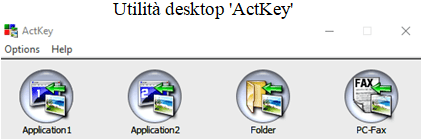
INSTALLAZIONE: Fare doppio clic sull’icona del file scaricato per l’installazione. Segui le istruzioni nella schermata del programma di installazione. Lingue: portoghese brasiliano; Inglese; Francese; Tedesco; Italiano; Giapponese; Coreano; Spagnolo; Cinese tradizionale
Pacchetto software per Mac OS (consigliato)
Driver della stampante
Sistema operativo: macOS 12; macOS 11; macOS 10.15; macOS 10.14; macOS 10.13; macOS 10.12; OS X 10.11; OS X 10.10; OS X 10.9; OS X 10.8; OS X 10.7; Mac OS X 10.6; Mac OS X 10.5; Mac OS X 10.4; Mac OS X 10.3
Categoria: Driver di stampa consigliato. Versione del programma: 2.1.3
Questo è un driver della stampante PS.
Scarica il driver della stampante per Mac OS (consigliato)
Per macOS 10.15 o versioni successive, assicurati di applicare il programma di aggiornamento disponibile in macOS 10.15 o versioni successive dopo l’installazione. È incluso il programma di disinstallazione che funziona su macOS 10.14 e versioni precedenti.
INSTALLAZIONE: fare doppio clic sul file scaricato per montarlo sul desktop. Fare doppio clic sull’icona nell’immagine del disco per avviare.. Lingue: portoghese brasiliano; Inglese; Francese; Tedesco; Italiano; Giapponese; Coreano; Portoghese; Cinese semplificato; Spagnolo; Cinese tradizionale.
Aggiornamento driver stampante per Mac OS (PS)
Questo aggiornamento è per macOS 10.15 o versioni successive. La struttura è la seguente. (1) Contiene un modulo di aggiornamento che abilita il driver della stampante su macOS 10.15 o versioni successive. Si prega di aggiornare dopo aver installato il driver della stampante. L’installazione richiede i privilegi di amministratore del computer. Aggiungere nuovamente la stampante dopo aver aggiornato il driver della stampante. Dopo aver fatto clic sul pulsante ‘Aggiungi’, non premere il pulsante ‘Configura’ nella schermata ‘Configurazione del dispositivo’ e attendere il completamento dell’operazione. (2) Contiene il programma di disinstallazione per macOS 10.15 o versioni successive.
Sistema operativo: macOS 12; macOS 11; macOS 10.15
Scarica l’aggiornamento del driver della stampante (PS)
INSTALLAZIONE: Fare clic sul file scaricato. Segui le istruzioni sullo schermo del tuo computer per salvare il file sul tuo disco rigido. (Nota la posizione in cui hai salvato il file.). Fare doppio clic sul file scaricato sul sistema. Questo mapperà un’unità sul desktop contenente il programma di installazione. Fare doppio clic sul programma di installazione (Printer Driver Updater.pkg) e seguire le istruzioni. Aggiungere nuovamente la stampante dopo aver aggiornato il driver della stampante. Utilizzo del programma di disinstallazione. Fare clic sul file scaricato. Segui le istruzioni sullo schermo del tuo computer per salvare il file sul tuo disco rigido. (Nota la posizione in cui hai salvato il file.). Fare doppio clic sul file scaricato sul sistema. Questo mapperà un’unità sul desktop contenente il programma di installazione. Fare doppio clic sul programma di installazione (Uninstaller). Segui le istruzioni sullo schermo per disinstallare. Lingue: portoghese brasiliano; Inglese; Francese; Tedesco; Italiano; Giapponese; Coreano; Portoghese; Cinese semplificato; Spagnolo; Cinese tradizionale
Driver dello scanner
Sistema operativo: macOS 12; macOS 11; macOS 10.15; macOS 10.14; macOS 10.13; macOS 10.12
Categoria: Driver dello scanner. Versione del programma: 2.0.0
Questo è un driver per scanner (Image Capture).
Scarica il driver dello scanner per Mac OS (Recommended)
INSTALLAZIONE: Fare doppio clic sull’icona del file scaricato per l’installazione. L’immagine del disco verrà montata su un desktop. Avvia il programma facendo doppio clic sull’icona nell’immagine del disco. Lingue: inglese; giapponese.
Ultimo aggiornamento il Aprile 7, 2017 da admin




Lascia un commento